1.JMeter工作区
JMeter工作区主要分为3部分:元件目录、元件编辑区、菜单栏
菜单栏各图标功能:
1.新建测试计划 2.从模板创建测试计划 3.打开测试计划 4.关闭测试计划 5.保存测试计划 6.选中元件另存为 7.重做 8.撤销 9.剪切 10.复制 11.粘贴 12.展开(元件目录)
13.回缩(元件目录)14.禁用/启用(元件) 15.按线程组设置开始运行测试计划 16.立即开始运行测试计划 17.停止运行测试计划(等当前线程执行完) 18.立即停止运行测试计划
19.开启远程测试计划 20.停止运行远程测试计划 21.立即停止远程测试计划 22 清除运行过程中显示的响应数据 23 清除所有元件的响应数据 24 查找 25.清除查找
26.函数助手对话框 27.帮助

2.JMeter Http协议录制
JMeter 的录制主要方式有两种:自身提供的HTTP代理方式进行录制、第三方工具BadBoy录制。
2.1 BadBoy进行录制
Badboy是一个功能强大的用来辅助测试和开发复杂的动态应用的软件。其功能包括一个简单而全面的捕获/回放界面、强大的负载测试支持、详细的报告、测试结果可视化等。
2.1.1 Badboy下载安装
下载地址:http://www.badboy.com.au/,下载后双击按步骤安装即可。打开后界面如下:
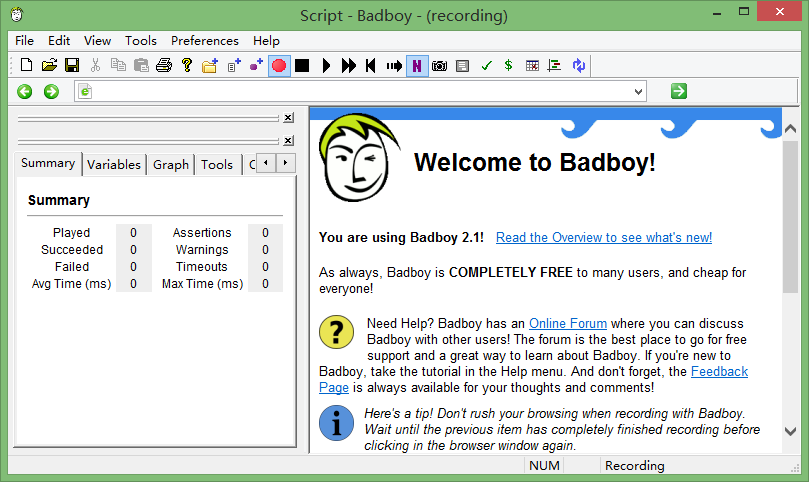
2.1.2 录制脚本
badboy默认处于录制状态(recording),输入url(如百度),点击 -> 按钮后,在页面上进行相关操作(打开百度、输入Jmeter、查询)的录制;点击红色实心圈,录制停止。
2.1.3 录制完成Script界面
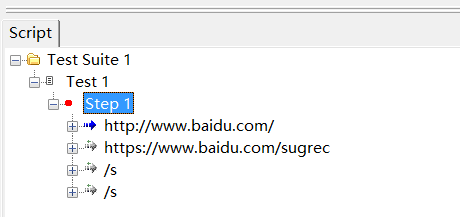
2.1.4 导出Jmeter脚本

2.1.5 将脚本导入到Jmeter
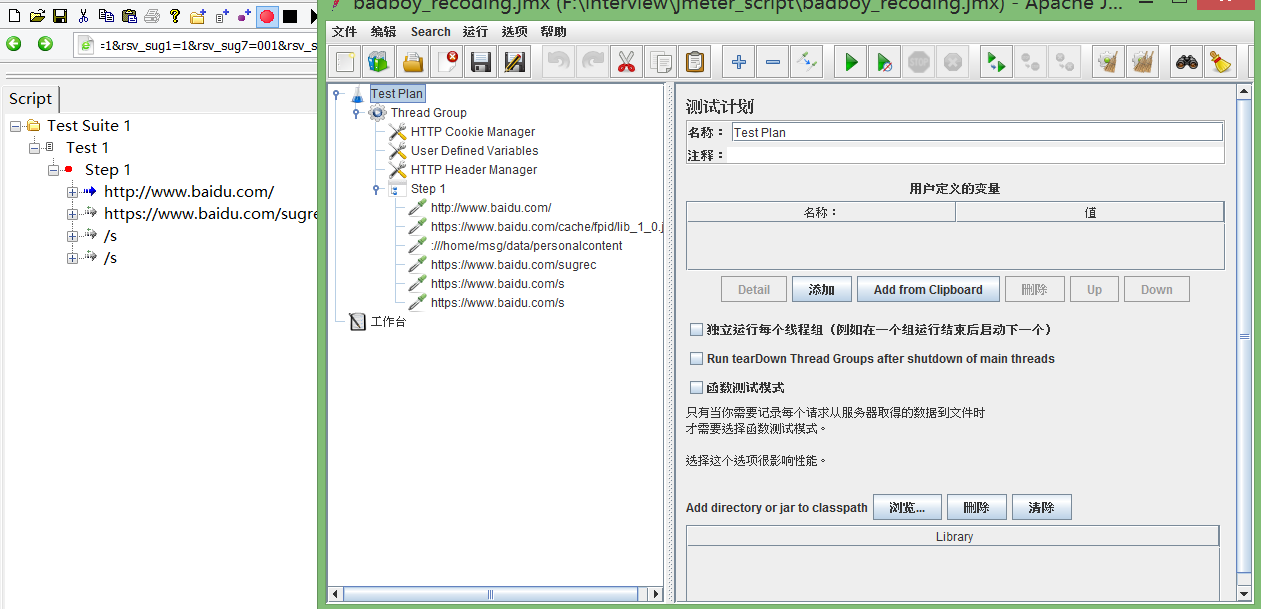
2.1.6 常见问题记录
badboy默认调用IE浏览器执行录制,录制过程中,提示部分js脚本无法执行。
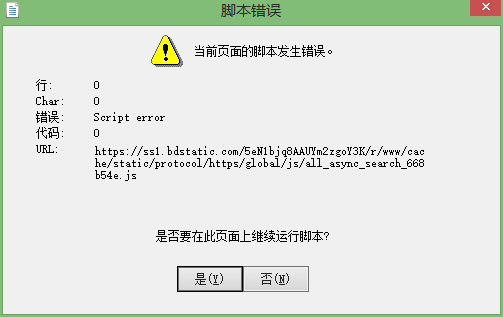
解决方法:
打开IE浏览器,点击 工具->Internet选项->高级,去掉勾选如下2个选项后,重启Badboy重新开始录制:

若仍报错,则参考下图配置Badboy:
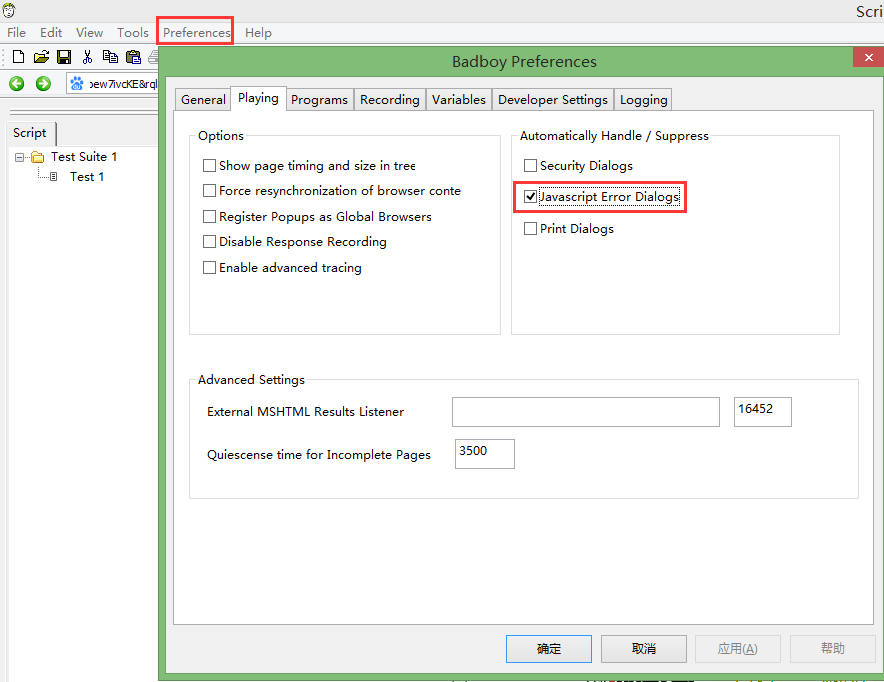
2.2 HTTP代理方式进行录制
2.2.1 配置浏览器
设置浏览器的局域网设置,地址:localhost 或 127.0.0.1,端口:8888(未被占用的端口即可)
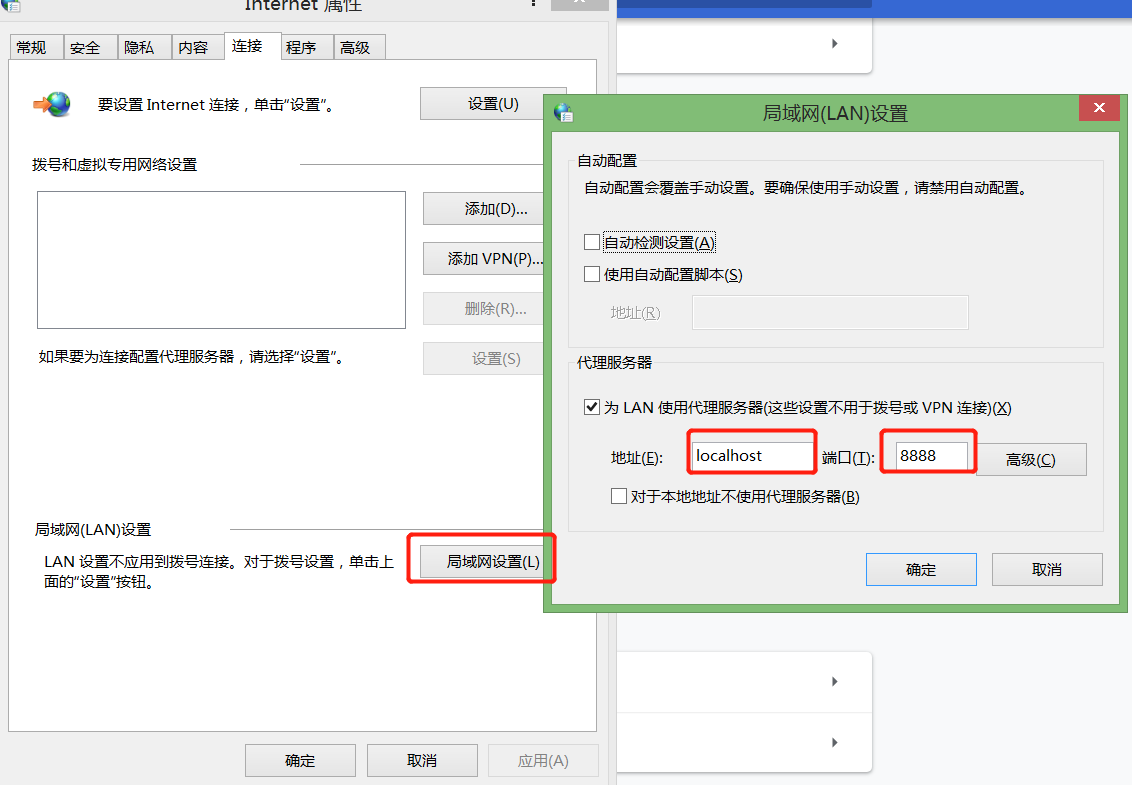
2.2.2 JMeter中代理配置
通过 【工作台->添加->非测试元件->HTTP代理服务器】路径添加HTTP代理服务器:
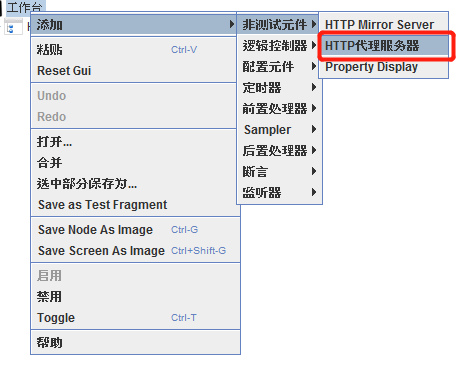
端口:与浏览器中配置的端口保持一致
目标控制器:录制的脚本存放节点
分组:对录制的脚本进行分组,便于查看与管理
录制:点击“启动”,打开浏览器,输入被测系统url,页面的操作将回被录制在【测试计划->线程组】节点下。
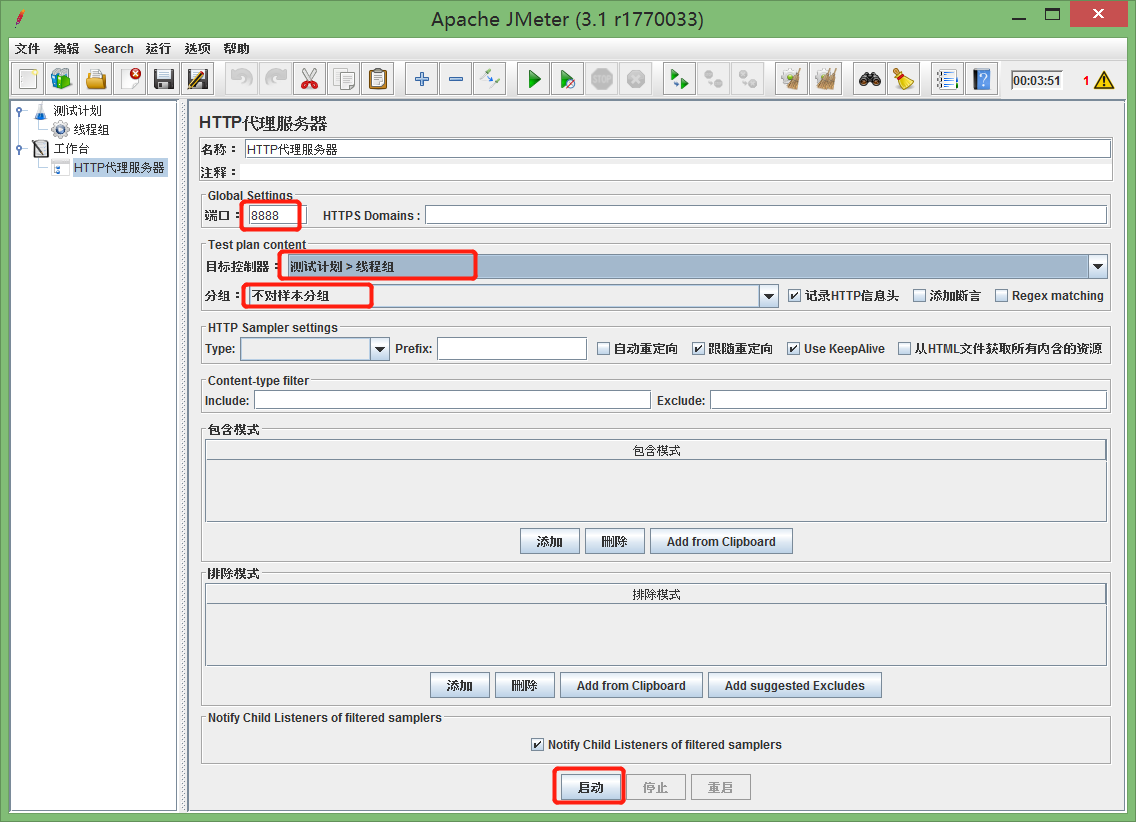
3. 说明
- JMeter录制完成后,注意还原浏览器的代理服务器配置,否则浏览器无法上网。
- JMeter对动态加载的网站录制时,请求容易漏录。
【Ending】
微信公众号“粒粒的测试笔记”
